

|
Microsoft Excel是Microsoft為使用Windows和Apple Macintosh操作系統(tǒng)的電腦編寫的一款電子表格軟件。直觀的界面、出色的計算功能和圖表工具,再加上成功的市場營銷,使Excel成為最流行的個人計算機(jī)數(shù)據(jù)處理軟件。 數(shù)據(jù)驗證可以規(guī)范用戶的文本及數(shù)字輸入格式,如只能輸入指定區(qū)間的數(shù)值、只能輸入文本數(shù)據(jù)、限制輸入空格、限制輸入重復(fù)值等。設(shè)置了數(shù)據(jù)驗證條件后,對符合條件的數(shù)據(jù)允許輸入,對不符合條件的數(shù)據(jù)則禁止輸入。因此,利用此設(shè)置可以實現(xiàn)數(shù)據(jù)的正確性和有效性的檢查,避免輸入錯誤的數(shù)據(jù)。 另外,還可以設(shè)置輸入提示信息。即對選中單元格的數(shù)據(jù)輸入做出提醒;同時也能設(shè)置出錯警告信息,即當(dāng)輸入錯誤時彈出警告信息。本文主要介紹數(shù)據(jù)驗證基本設(shè)置的十個技巧:
? 選中單元格時給出輸入提示本例要求在列表中輸入“一中高考成績”,為了提醒錄入者輸入正確范圍的數(shù)據(jù),可以設(shè)置當(dāng)選中該區(qū)域的單元格時自動顯示提示文字。 具體步驟為:選中B3:E10單元格區(qū)域 - 在“數(shù)據(jù)”選項卡的“數(shù)據(jù)工具”組中單擊“數(shù)據(jù)驗證”按鈕,打開“數(shù)據(jù)驗證”對話框 - 切換至“輸入信息”選項卡 - 確認(rèn)勾選“選定單元格時顯示輸入信息” - 在“標(biāo)題”文本框中輸入“請輸入分?jǐn)?shù)” - 在“輸入信息”文本框中輸入“語數(shù)英分?jǐn)?shù)在0-150之間!理綜分?jǐn)?shù)在0-300之間!” - 單擊“確定”按鈕完成設(shè)置。當(dāng)選中B3:E10區(qū)域中的任意單元格時,會顯示輸入的提示文字。 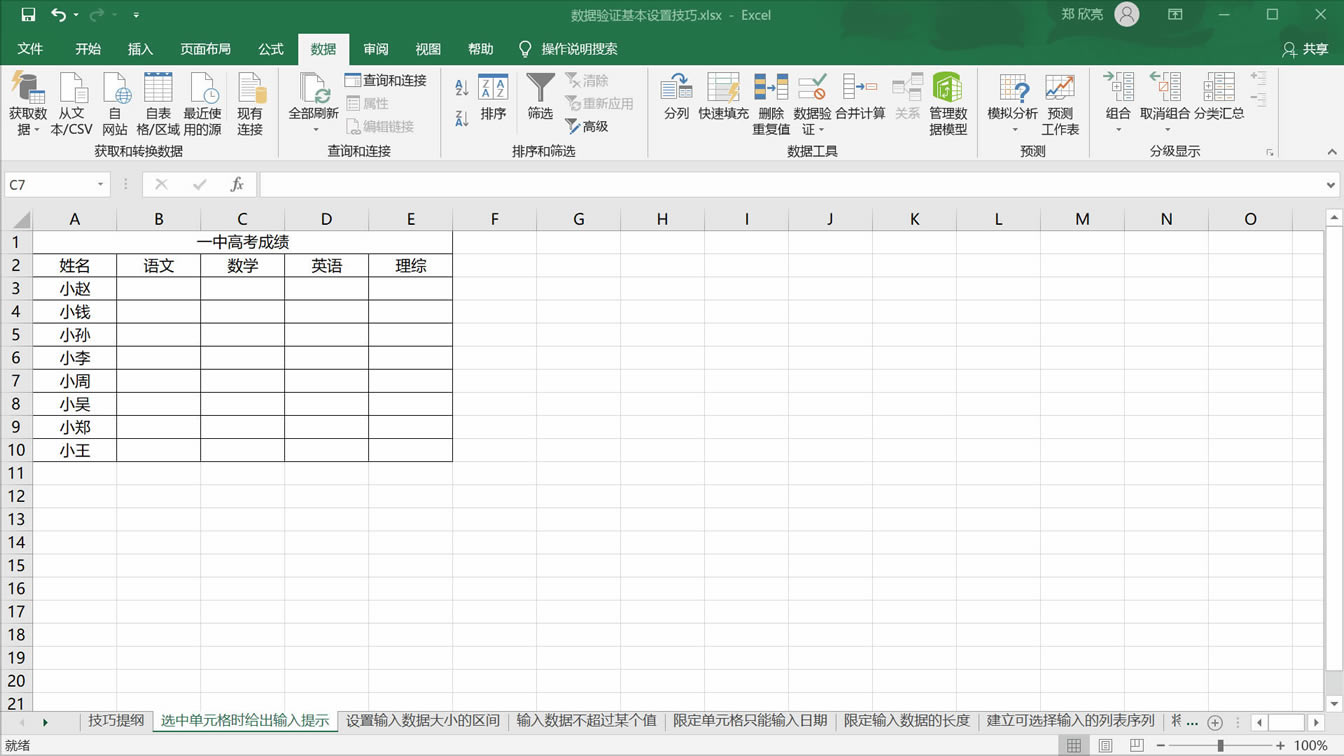 ? 設(shè)置輸入數(shù)據(jù)大小的區(qū)間除了設(shè)置輸入提示之外,還可以設(shè)置當(dāng)輸入的數(shù)字不在某個特定區(qū)間內(nèi)時自動彈出輸入錯誤提示框,以提示重新輸入符合數(shù)據(jù)范圍的數(shù)字。以理綜成績?yōu)槔覀兛梢栽O(shè)置允許區(qū)間為0-300,當(dāng)輸入的數(shù)據(jù)不在這個區(qū)間時則會彈出輸入錯誤提示框。 具體步驟為:選中E3:E10單元格區(qū)域 - 在“數(shù)據(jù)”選項卡的“數(shù)據(jù)工具”組中單擊“數(shù)據(jù)驗證”按鈕,打開“數(shù)據(jù)驗證”對話框 - 選擇“設(shè)置”選項卡(默認(rèn))- 在“驗證條件”欄下設(shè)置“允許”條件為“整數(shù)”,“數(shù)據(jù)”條件為“介于”,“最小值”和“最大值”分別為“0”和“300” - 單擊“確定”按鈕完成設(shè)置。當(dāng)在E3:E10區(qū)域中的任意單元格中輸入不在0-300之間的數(shù)值時就會彈出錯誤提示框,提示重新輸入符合要求的數(shù)據(jù)。 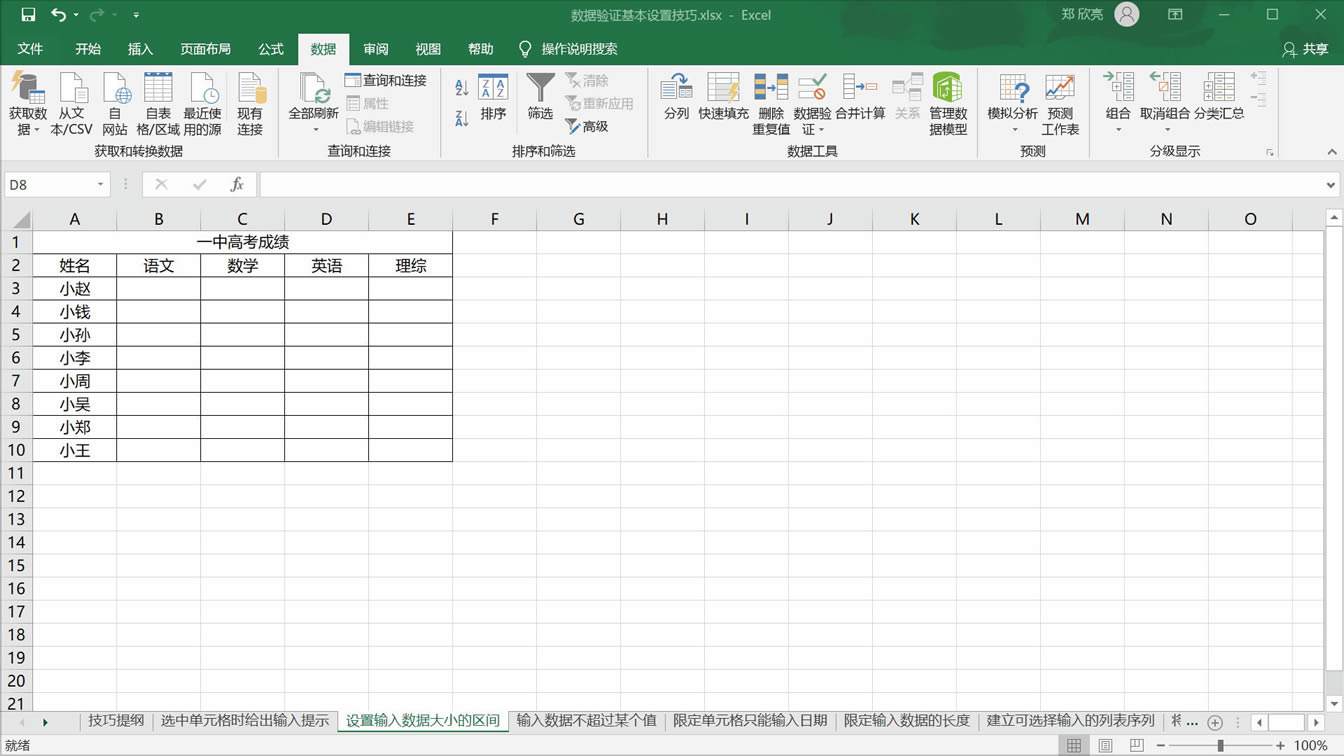 ? 輸入數(shù)據(jù)不超過某個值本例中需要設(shè)置“語文/數(shù)學(xué)/英語”的成績不能超過150. 具體步驟為:選中B3:D10單元格區(qū)域 - 在“數(shù)據(jù)”選項卡的“數(shù)據(jù)工具”組中單擊“數(shù)據(jù)驗證”按鈕,打開“數(shù)據(jù)驗證”對話框 - 選擇“設(shè)置”選項卡(默認(rèn))- 在“驗證條件”欄下設(shè)置“允許”條件為“整數(shù)”,“數(shù)據(jù)”條件為“小于或等于”,“最大值”為“150” - 單擊“確定”按鈕完成設(shè)置。當(dāng)在B3:D10區(qū)域中的任意單元格中輸入大于150的數(shù)值時就會彈出錯誤提示框,提示重新輸入符合要求的數(shù)據(jù)。 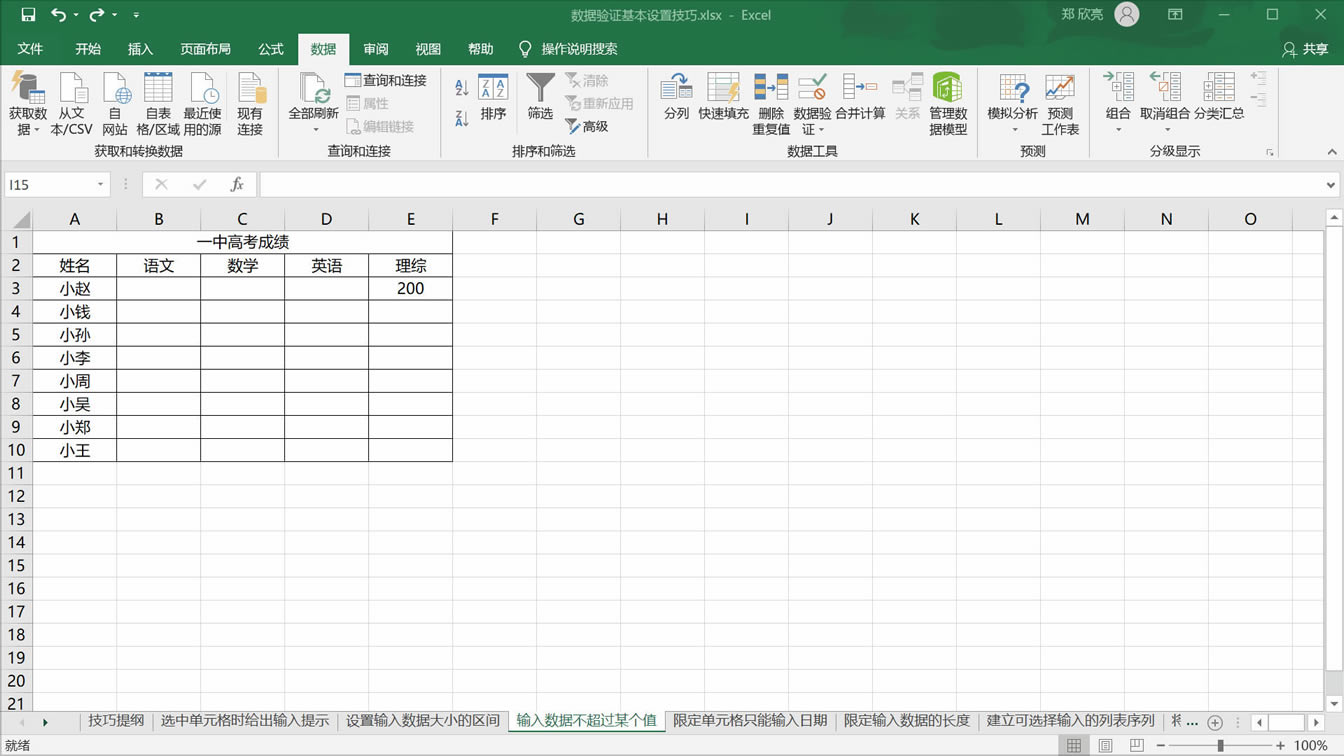 ? 限定單元格只能輸入日期本例表格中要求在“訂購日期”列中只能輸入日期數(shù)據(jù),并且日期只能介于2019/1/1-2019/12/31之間。 具體步驟為:選中A3:A13單元格區(qū)域 - 在“數(shù)據(jù)”選項卡的“數(shù)據(jù)工具”組中單擊“數(shù)據(jù)驗證”按鈕,打開“數(shù)據(jù)驗證”對話框 - 選擇“設(shè)置”選項卡(默認(rèn))- 在“驗證條件”欄下設(shè)置“允許”條件為“日期”,“數(shù)據(jù)”條件為“介于”,“開始日期”和“結(jié)束日期”分別為“2019/1/1”和“2019/12/31” - 單擊“確定”按鈕完成設(shè)置。當(dāng)在A3:A13區(qū)域中的任意單元格中輸入格式不相同的日期(如:20190909)或者不在設(shè)定區(qū)間內(nèi)的日期(如:2018/8/8)時就會彈出錯誤提示框,提示重新輸入符合要求的數(shù)據(jù)。 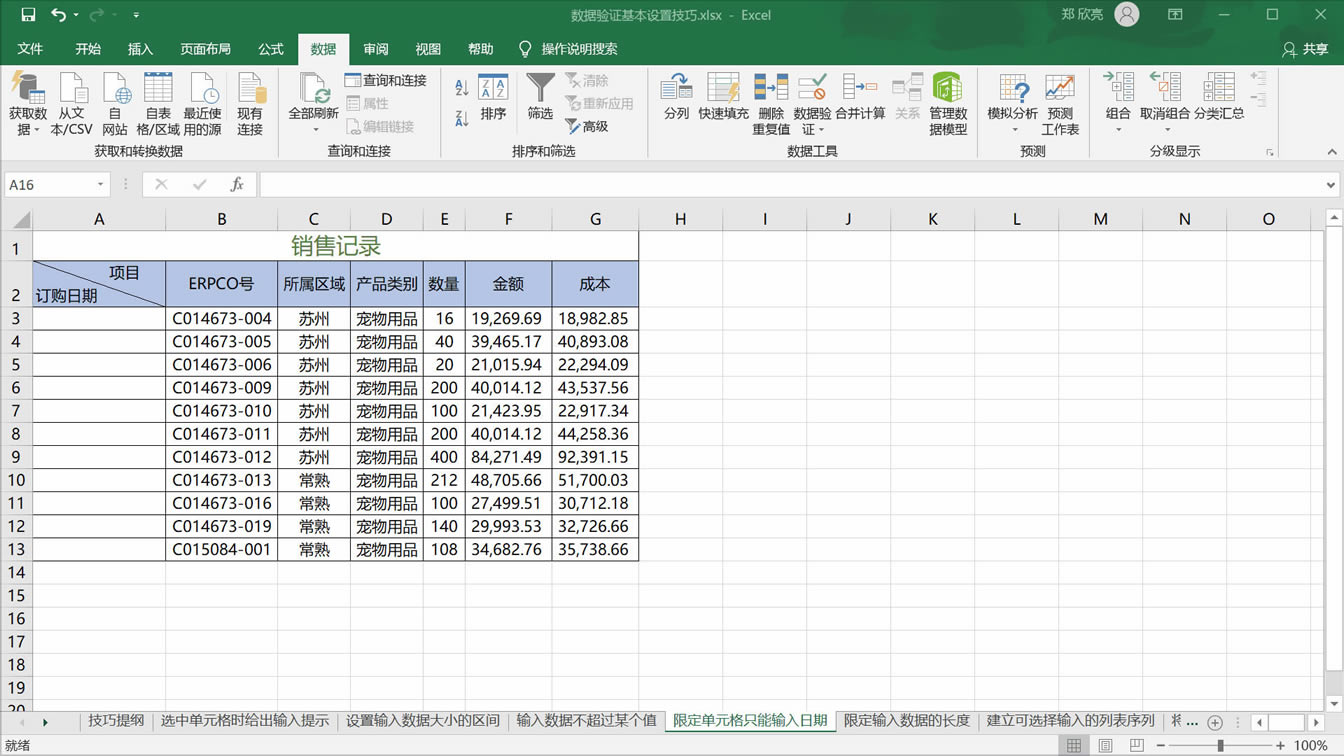 ? 限定輸入數(shù)據(jù)的長度本例表格統(tǒng)計人員出生日期,為了統(tǒng)一格式,減少輸入錯誤,可以設(shè)置驗證條件使文本長度必需為8位。 具體步驟為:選中B2:B9單元格區(qū)域 - 在“數(shù)據(jù)”選項卡的“數(shù)據(jù)工具”組中單擊“數(shù)據(jù)驗證”按鈕,打開“數(shù)據(jù)驗證”對話框 - 選擇“設(shè)置”選項卡(默認(rèn))- 在“驗證條件”欄下設(shè)置“允許”條件為“文本長度”,“數(shù)據(jù)”條件為“等于”,“長度”為“8” - 單擊“確定”按鈕完成設(shè)置。當(dāng)在B2:B9區(qū)域中的任意單元格中輸入長度不等于8的文本時就會彈出錯誤提示框,提示重新輸入符合要求的數(shù)據(jù)。 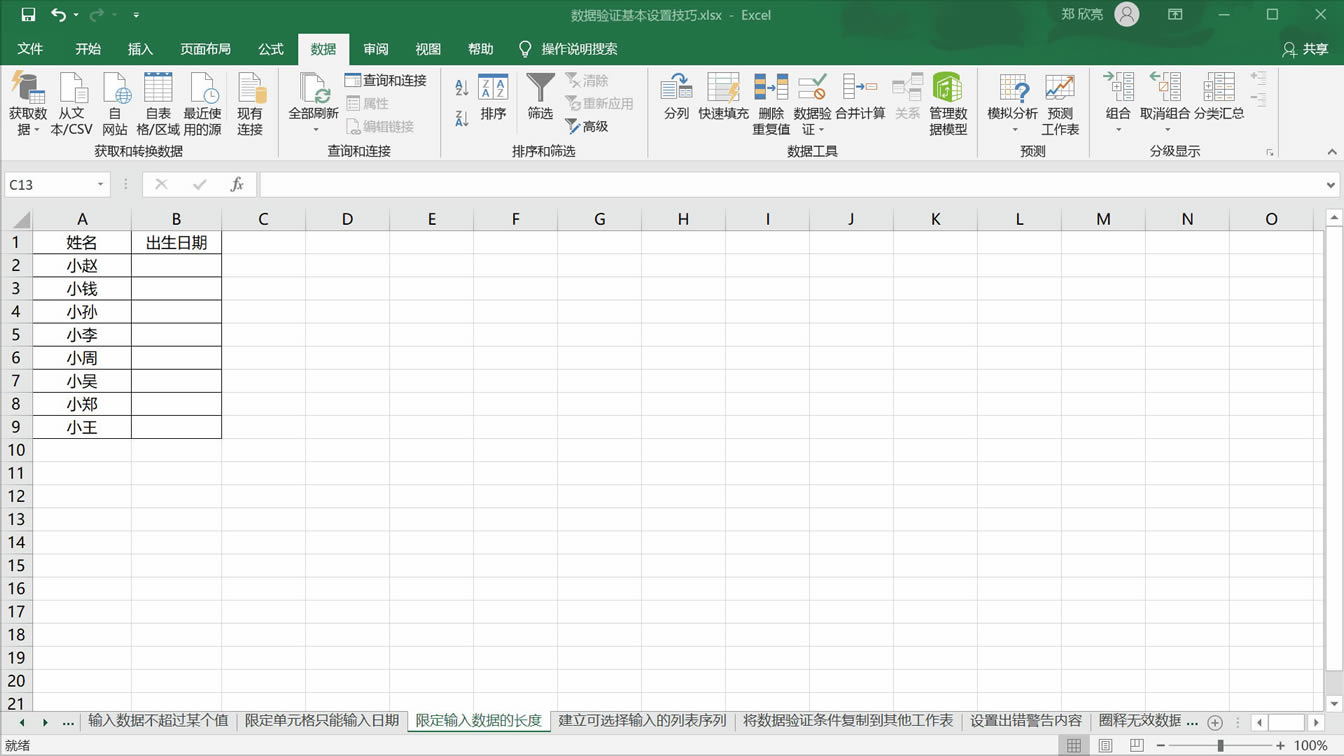 ? 建立可選擇輸入的列表序列當(dāng)我們需要記錄大量數(shù)據(jù)用于后期數(shù)據(jù)分析,而這些數(shù)據(jù)內(nèi)容又是固定幾類的情況下,如果我們不設(shè)定數(shù)據(jù)驗證,輸入時不但費(fèi)時費(fèi)力,還很容易出現(xiàn)輸入錯誤,有空格等問題,后期數(shù)據(jù)統(tǒng)計分析也會隨之不準(zhǔn)確。而如果我們使用數(shù)據(jù)驗證“列表”功能限定單元格輸入內(nèi)容時,只需要通過下拉列表進(jìn)行選擇就可以完成快速輸入,既提高了工作效率,又保證了數(shù)據(jù)的準(zhǔn)確性。 具體步驟為:選中需要設(shè)置數(shù)據(jù)有效性的列(C列)- 在“數(shù)據(jù)”選項卡的“數(shù)據(jù)工具”組中單擊“數(shù)據(jù)驗證”按鈕,打開“數(shù)據(jù)驗證”對話框 - 選擇“設(shè)置”選項卡(默認(rèn))- 在“驗證條件”欄下設(shè)置“允許”條件為“序列”,單擊“來源”文本框右側(cè)的“拾取器”按鈕,返回數(shù)據(jù)表并選擇之前建立好的序列(G3:G7) - 再次單擊“拾取器”按鈕,返回“數(shù)據(jù)驗證”對話框 - 單擊“確定”按鈕完成設(shè)置。此時我們選中C列任意單元格并點(diǎn)擊右側(cè)出現(xiàn)的下拉按鈕,便可從下拉列表中選擇所要輸入的內(nèi)容以快速準(zhǔn)確地完成輸入。 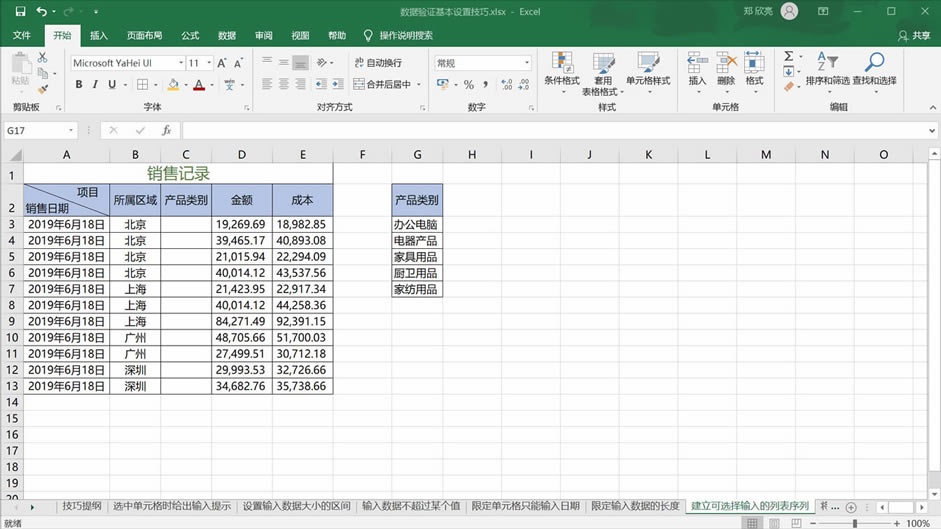 ? 將數(shù)據(jù)驗證條件復(fù)制到其他工作表本例需要在“將數(shù)據(jù)驗證條件復(fù)制到其他工作表”工作表中設(shè)置與“選中單元格時給出輸入提示”工作表相同的數(shù)據(jù)驗證,這里可以直接復(fù)制數(shù)據(jù)驗證,而不需要重新在新工作表中逐步設(shè)置數(shù)據(jù)驗證。 具體步驟為:在“選中單元格時給出輸入提示”工作表中復(fù)制帶有數(shù)據(jù)驗證的區(qū)域 - 在“將數(shù)據(jù)驗證條件復(fù)制到其他工作表”工作表中選擇需要復(fù)制數(shù)據(jù)驗證設(shè)置的區(qū)域的第一個單元格(B3) - 點(diǎn)擊鼠標(biāo)右鍵 - 選擇“選擇性粘貼”,打開“選擇性粘貼”對話框 - 選擇“驗證” - 點(diǎn)擊“確定”按鈕完成數(shù)據(jù)驗證設(shè)置的復(fù)制。 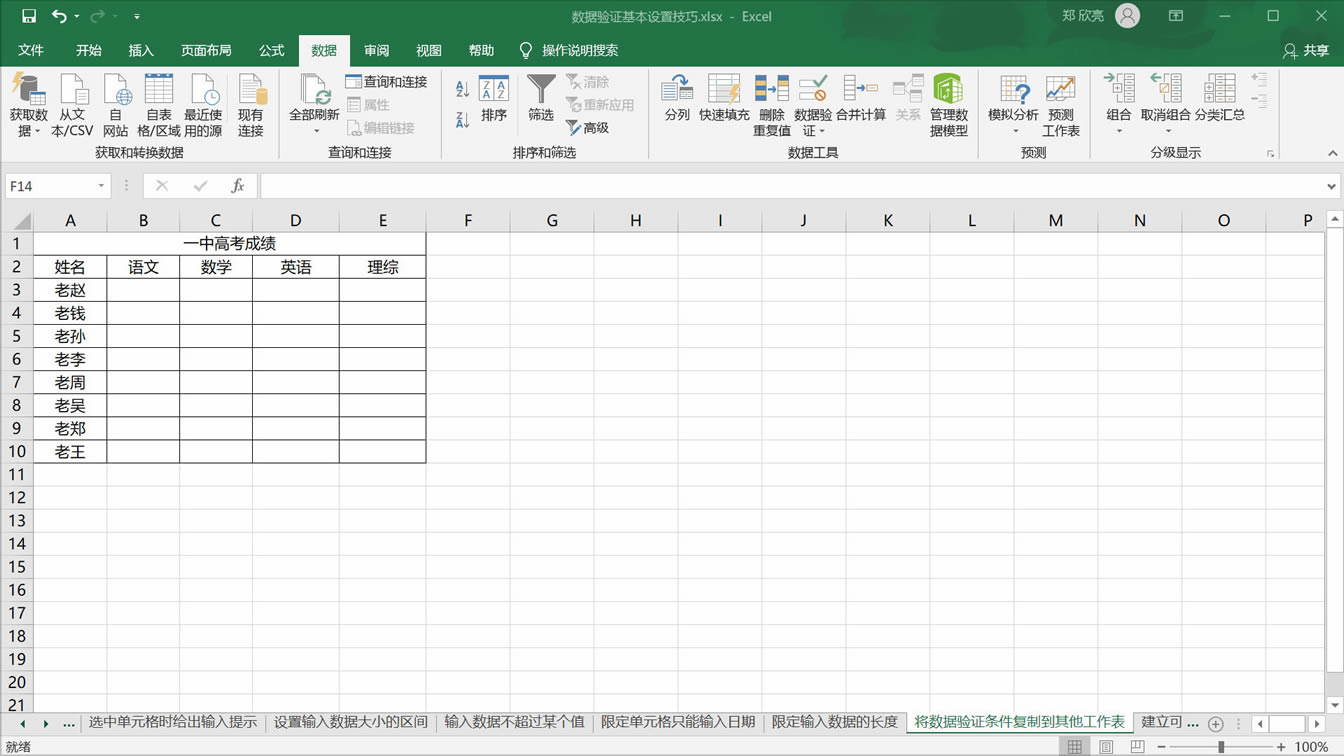 ? 設(shè)置出錯警告內(nèi)容本例要求在列表中輸入“一中高考成績”,為了提醒錄入者輸入正確范圍的數(shù)據(jù),可以設(shè)置當(dāng)輸入數(shù)據(jù)不正確時彈出警告對話框,以提醒錄入者重新輸入正確數(shù)據(jù)。例如錄入者輸入的理綜成績大于300,則要求彈出輸入錯誤對話框,對話框標(biāo)題為“認(rèn)真點(diǎn)!!!”,錯誤信息為:“親,寫錯了,再認(rèn)真檢查一下吧!!!” 具體步驟為:選中E列 - 在“數(shù)據(jù)”選項卡的“數(shù)據(jù)工具”組中單擊“數(shù)據(jù)驗證”按鈕,打開“數(shù)據(jù)驗證”對話框 -選擇“設(shè)置”選項卡(默認(rèn))- 在“驗證條件”欄下設(shè)置“允許”條件為“整數(shù)”,“數(shù)據(jù)”條件為“介于”,“最小值”和“最大值”分別為“0”和“300”- 切換至“出錯警告”選項卡 - 確認(rèn)勾選“輸入無效數(shù)據(jù)時顯示出錯警告” - 在“標(biāo)題”文本框中輸入“認(rèn)真點(diǎn)!!!” - 在“錯誤信息”文本框中輸入“親,寫錯了,再認(rèn)真檢查一下吧!!!” - 單擊“確定”按鈕完成設(shè)置。當(dāng)在E列任意單元格中輸入不在0-300之間的數(shù)據(jù)時,便會彈出輸入錯誤對話框。 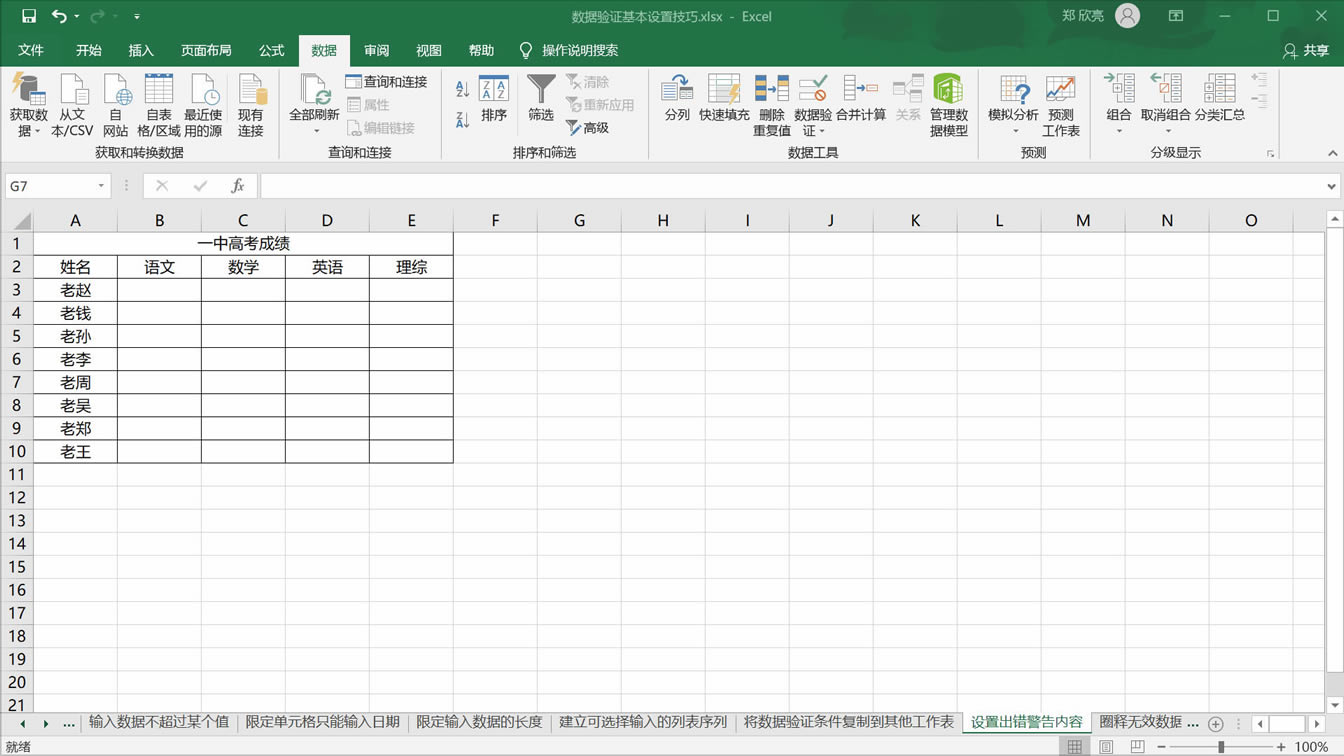 ? 圈釋無效數(shù)據(jù)“圈釋無效數(shù)據(jù)”功能是指將不符合條件的數(shù)據(jù)以紅色圓圈圈釋出來。要使用該功能,必需先輸入數(shù)據(jù),然后針對已有的數(shù)據(jù)來設(shè)置數(shù)據(jù)驗證條件,再將不滿足條件的數(shù)據(jù)圈釋起來。例如本例將“語文數(shù)學(xué)英語”大于150的無效數(shù)據(jù)圈釋起來。 具體步驟為:選中已輸入“語文數(shù)學(xué)英語”成績的區(qū)域(B3:D10)- 按前面介紹的方法設(shè)置數(shù)據(jù)驗證有效區(qū)間為:0-300 - 選中待圈釋無效數(shù)據(jù)區(qū)域(B3:D10)- 在“數(shù)據(jù)”選項卡的“數(shù)據(jù)工具”組中單擊“數(shù)據(jù)驗證”右側(cè)下拉按鈕 - 在展開的下拉列表中選擇“圈釋無效數(shù)據(jù)”命令,即可將不符合數(shù)據(jù)驗證條件的單元格數(shù)據(jù)圈釋出來(本例無效數(shù)據(jù)為C5和B9) 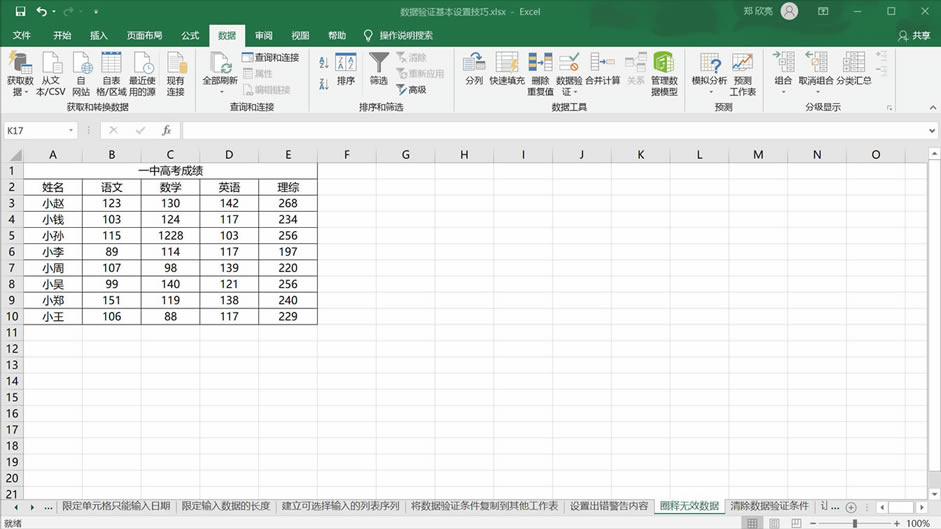 ? 清除數(shù)據(jù)驗證條件如果不再需要使用數(shù)據(jù)驗證對表格進(jìn)行數(shù)據(jù)錄入的限制,可以打開表格后在“數(shù)據(jù)驗證”對話框中清除驗證設(shè)置。本例以清除“輸入提示”和“數(shù)據(jù)有效區(qū)間”為例進(jìn)行說明。 具體步驟為:選中需要清除“數(shù)據(jù)驗證”的區(qū)域 - 在“數(shù)據(jù)”選項卡的“數(shù)據(jù)工具”組中單擊“數(shù)據(jù)驗證”按鈕,打開“數(shù)據(jù)驗證”對話框 - 直接單擊左下角的“全部清除”按鈕,清除“數(shù)據(jù)驗證”。 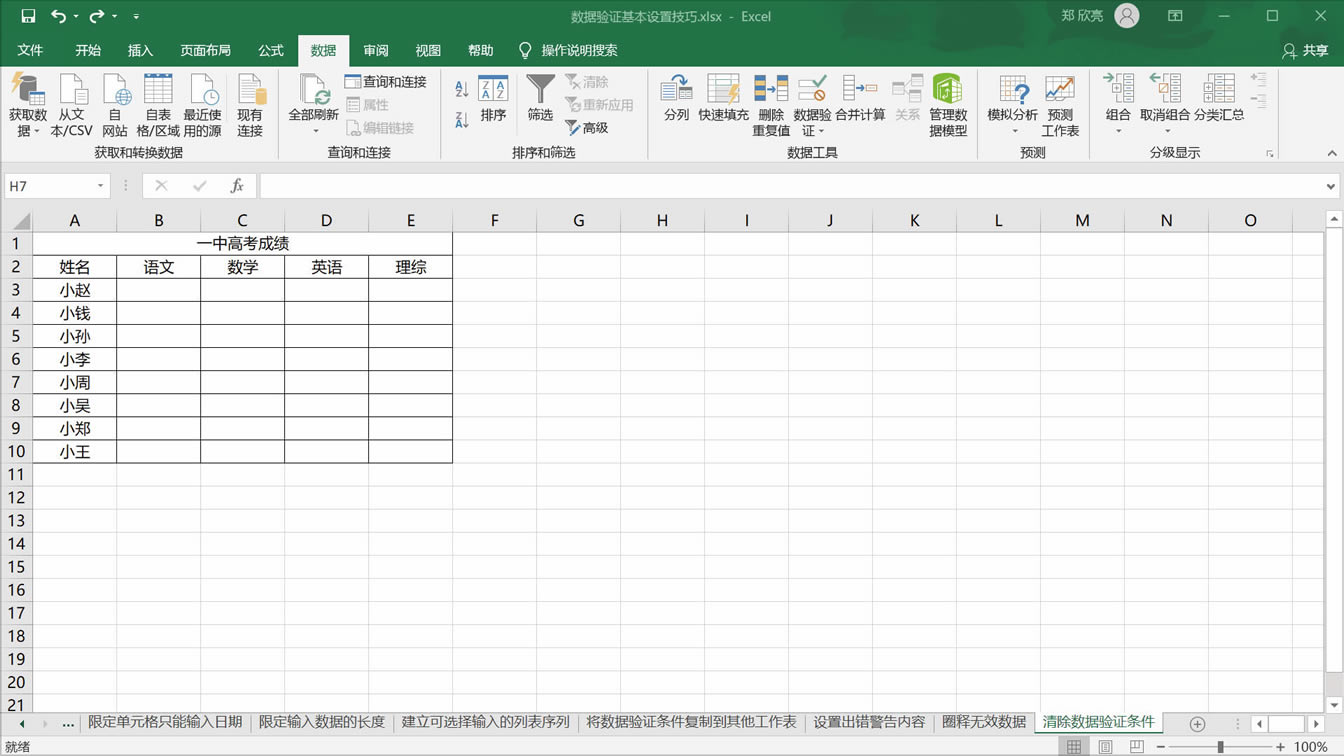 Excel整體界面趨于平面化,顯得清新簡潔。流暢的動畫和平滑的過渡,帶來不同以往的使用體驗。 |
溫馨提示:喜歡本站的話,請收藏一下本站!